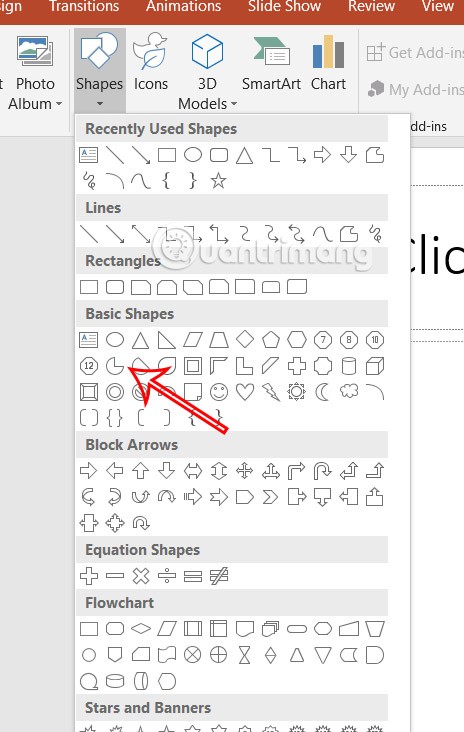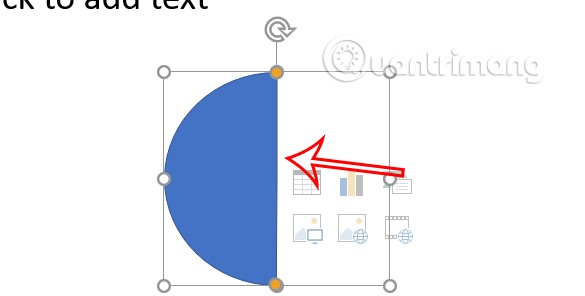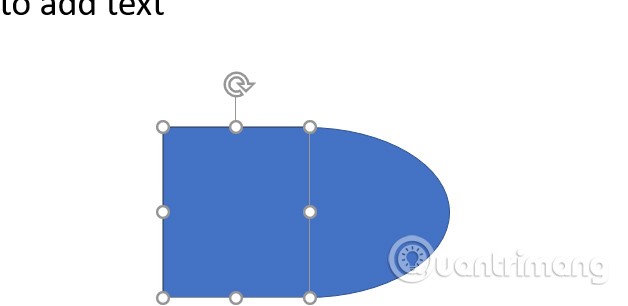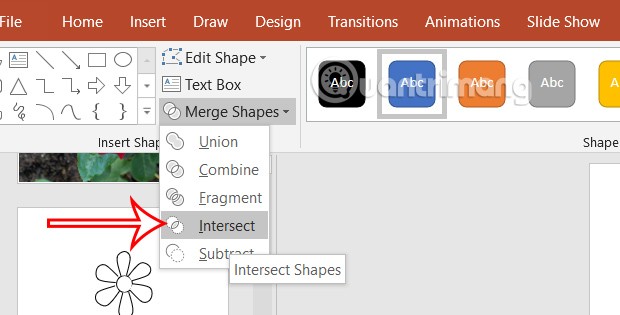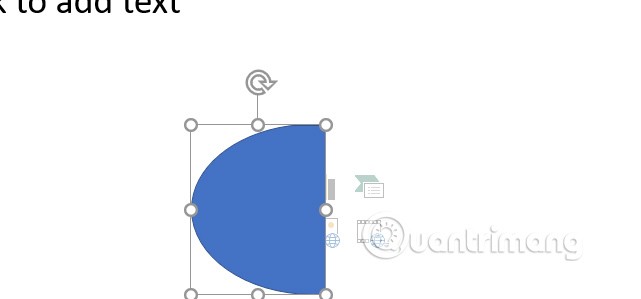PowerPoint ne dispose pas d'une option de demi-cercle pour vous permettre de dessiner directement sur une diapositive, mais il existe différentes méthodes pour créer un demi-cercle ou un cercle dans PowerPoint. Voici les instructions pour dessiner un demi-cercle dans PowerPoint.
Comment dessiner un demi-cercle à partir d'une forme de cercle partiel PowerPoint
Étape 1 :
Dans la diapositive PowerPoint, cliquez sur Insérer, puis sur Formes et sélectionnez Cercle partiel pour dessiner sur la diapositive comme indiqué ci-dessous.
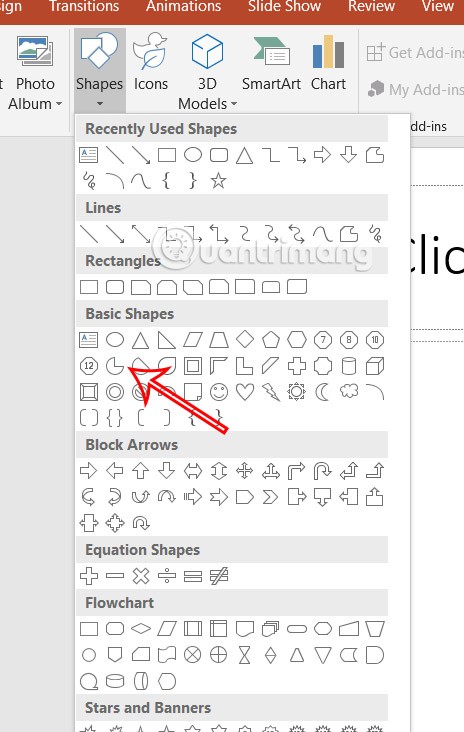
Étape 2 :
Cliquez sur le cercle et ajustez les points jaunes pour former un demi-cercle. Vous pouvez déplacer les points jaunes pour créer la forme en demi-cercle qui correspond le mieux à vos besoins.

Cette méthode peut être utilisée pour créer des cercles avec différents styles d'affichage d'un demi-cercle ou d'une partie d'un cercle.
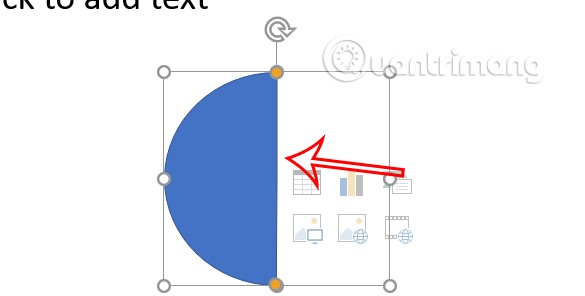
Comment créer un demi-cercle à l'aide de Merge Shapes
Étape 1 :
Nous allons dessiner un ovale dans la diapositive , puis dessiner un rectangle couvrant la moitié de l'ovale comme indiqué ci-dessous. Vous ajustez les bords supérieur et inférieur du rectangle pour qu'ils correspondent aux lignes de l'ovale comme indiqué ci-dessous.
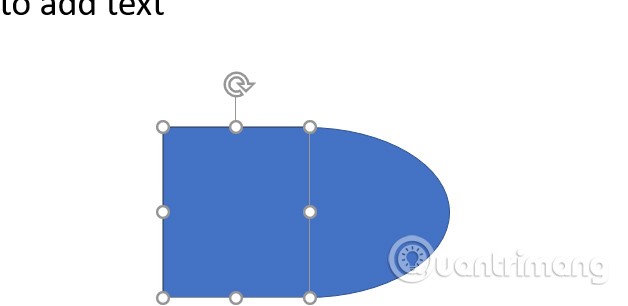
Étape 2 :
Appuyez sur Shift et cliquez sur les 2 images pour les sélectionner . Continuez à cliquer sur Format de forme > Fusionner les formes > Intersecter .
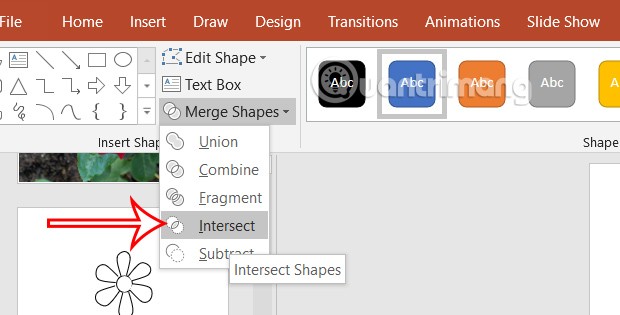
Cela supprimera le carré et ne laissera que le demi-cercle. En conséquence, vous obtenez également un demi-cercle dans votre diapositive PowerPoint.
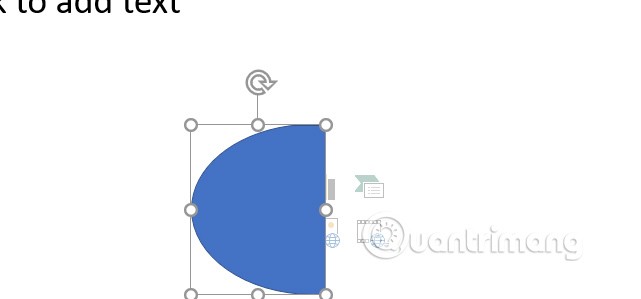
Enfin, vous modifiez le demi-cercle comme en ajoutant de la couleur, en ajoutant une bordure en fonction de vos besoins pour modifier la forme.